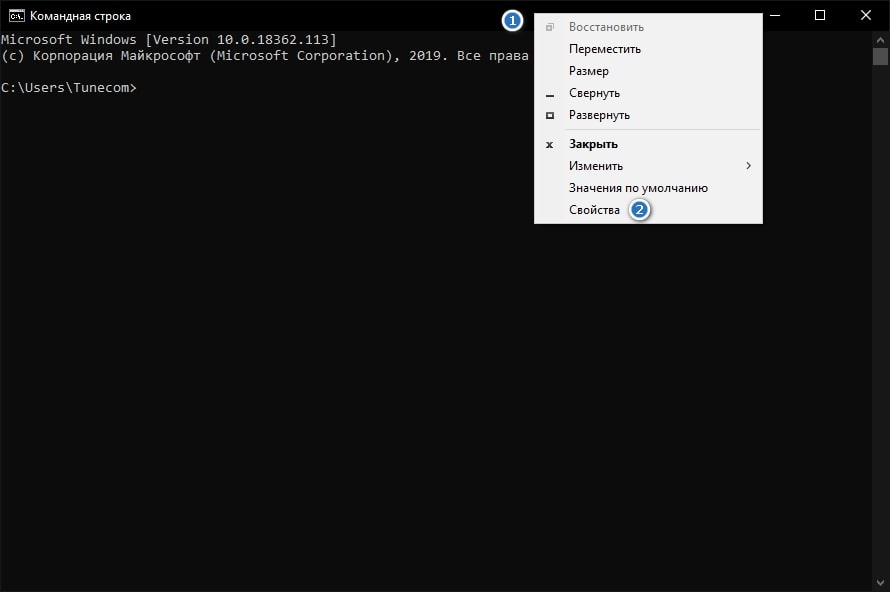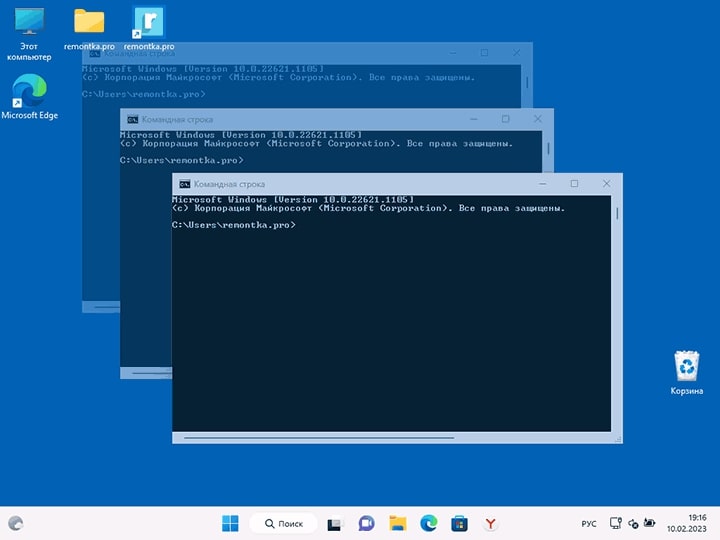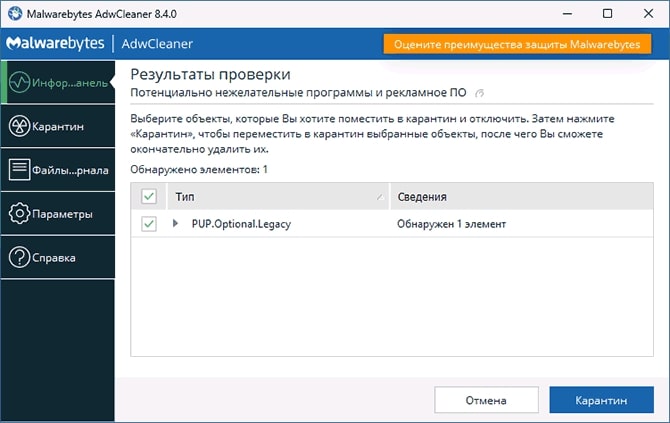Пользователи электронных устройств, работающих на Виндовс 10, могут встретиться с проблемой, когда командная строка системы открывается или закрывается самостоятельно. Это может быть как редкое явление, так и постоянное, происходящее при каждом включении компьютера. К тому же иногда активными становятся несколько окон для ввода одновременно. В некоторых моментах подобное поведение системы считается нормальным, но если командная строка Windows таким внезапным включением мешает пользователю работать, то пора предпринимать серьезные действия.
Зачем нужна командная строка?
Многие слышали о таком понятии как “Командная строка” на компьютере. Однако редко кто задумывается, зачем она нужна. Еще ее называют консолью или терминалом. Это специальное ПО, которое создано для управления и настройки устройством с использованием текста. То есть пользователь пишет в активном окне команду, введенную с клавиатуры, а компьютер ее выполняет.
Сейчас трудно представить, что с ПК или с ноутбуком можно взаимодействовать без привычной мышки или тачпада. Но еще несколько десятилетий назад это было в порядке вещей. В настоящее время данный метод не утратил своей актуальности. Многие сложные программы требуют ручной настройки параметров перед установкой, поэтому командная строка присутствует в любой операционной системе, а не только на Виндовс.
Почему открывается командная строка?
Причин самостоятельного открытия командной строки может быть множество.
Мы предлагаем рассмотреть самые частые:
- Процесс обслуживания системы и ее обновление. Некоторые процедуры Виндовс умеет обновлять и завершать без участия пользователя. Для этого ОС применяет командную строку. Этот момент относится к нормальному функционированию, то есть периодически открывается командная строка Windows 10. Но это происходит редко и не мешает задачам пользователя.
- Обновление драйверов. Самое частое обновление происходит у видеокарты, поэтому если вы стали свидетелем появления на экране монитора консоли, то не стоит сразу бить тревогу.
- Действие вредоносных программ. При наличии на компьютере вирусов, он может давать сбои в работе. Нежелательная программа будет стараться запустить свои процессы через командную строку, потому она станет отображаться все чаще и чаще на экране ПК.
- Прикладные программы. Некоторые сторонние утилиты во время загрузки системы активируют свои опции. Самой популярной служит OneDrive.
- VPN. Программы, скрывающие данные о местоположении, могут изредка через командную строку выполнять синхронизацию со своими элементами.
- Игры и графические программы. Они становятся причиной открывания терминала перед своим запуском. Такой вариант безопасен для вашего компьютера, это стандартная работа подобных программ.
Исходя из сказанного, стоит отметить, что если открывается командная строка и исчезает Windows 10 редко, то беспокоится повода нет. Но при частой активации терминала лучше быстрее найти причину сбоя и устранить ее.
Как решить проблему?
Выполнить диагностику и устранить причины активации консоли можно с помощью следующих шагов:
- Выполните проверку электронного устройства на присутствие в системе вирусов. Можно использовать как платные утилиты, так и бесплатные. Хорошим вариантом является AdwCleaner.
- Произведите чистую загрузку Виндовс, не активируйте сторонние сервисы. Это аналог безопасного режима, но с определенными отличиями. То есть компьютер будет работать исправно, а утилиты останутся бездействовать на время. Для выполнения зажмите клавиши “Win+R” и напишите “msconfig”. Затем в общем разделе поставьте галочку напротив “Выборочный запуск”. В категории служб отключите отображения элементов Майкрософт. Во вкладке автозагрузки кликните на открытие Диспетчера задач и нажмите на его отключение. Сохраните результат и перезагрузите компьютер.
- Есть неоднозначный вариант, предполагающий выполнения скрина экрана в момент появления командной строки. Такой метод подходит только при постоянной активации терминала. Если узнать, какая информация написана в нем, то можно понять причину.
- Если консоль стала проявлять недавно, то рекомендуем выполнить откат системы. Выберите точку восстановления системы, когда данной проблемы не было и верните настройки на тот момент.